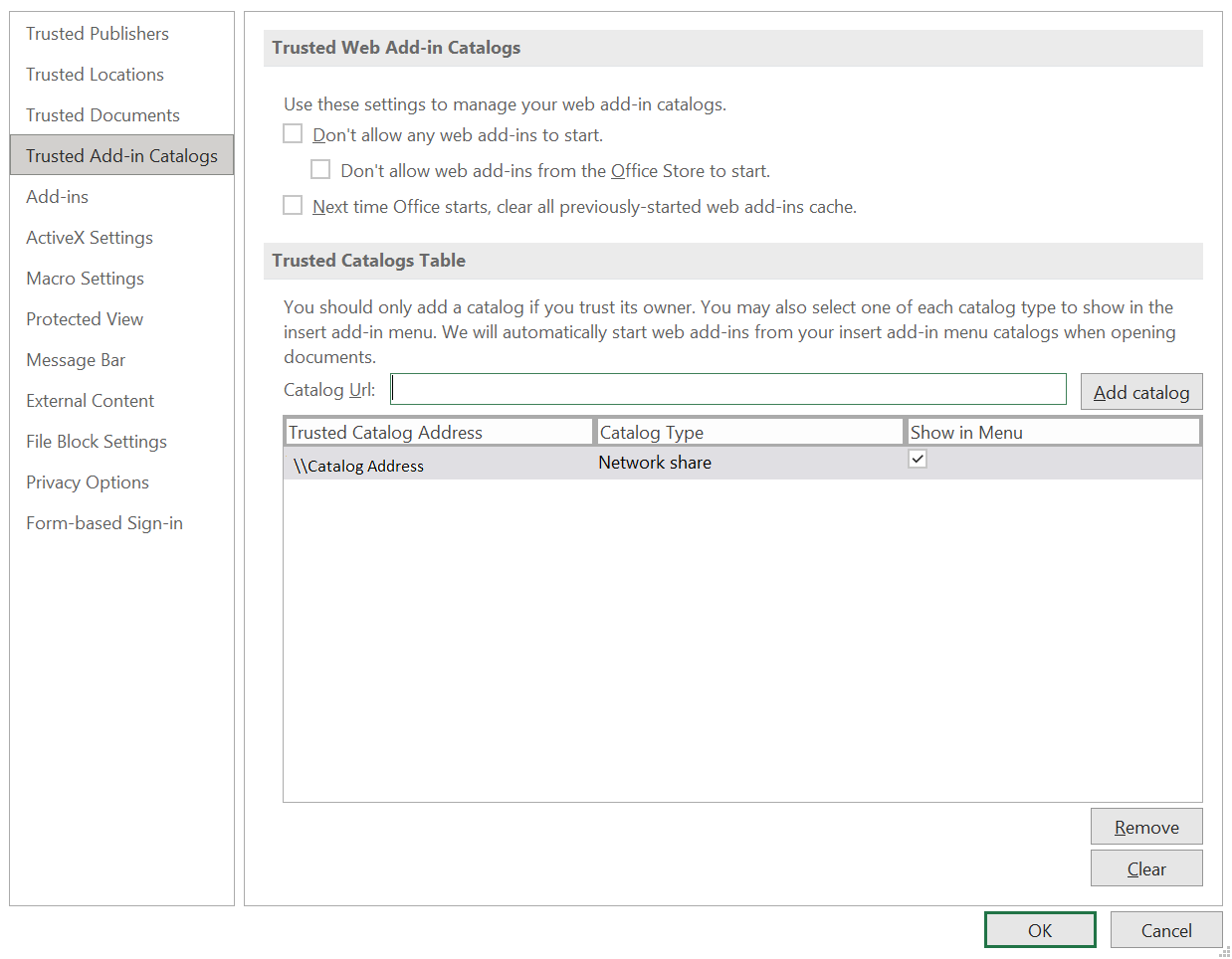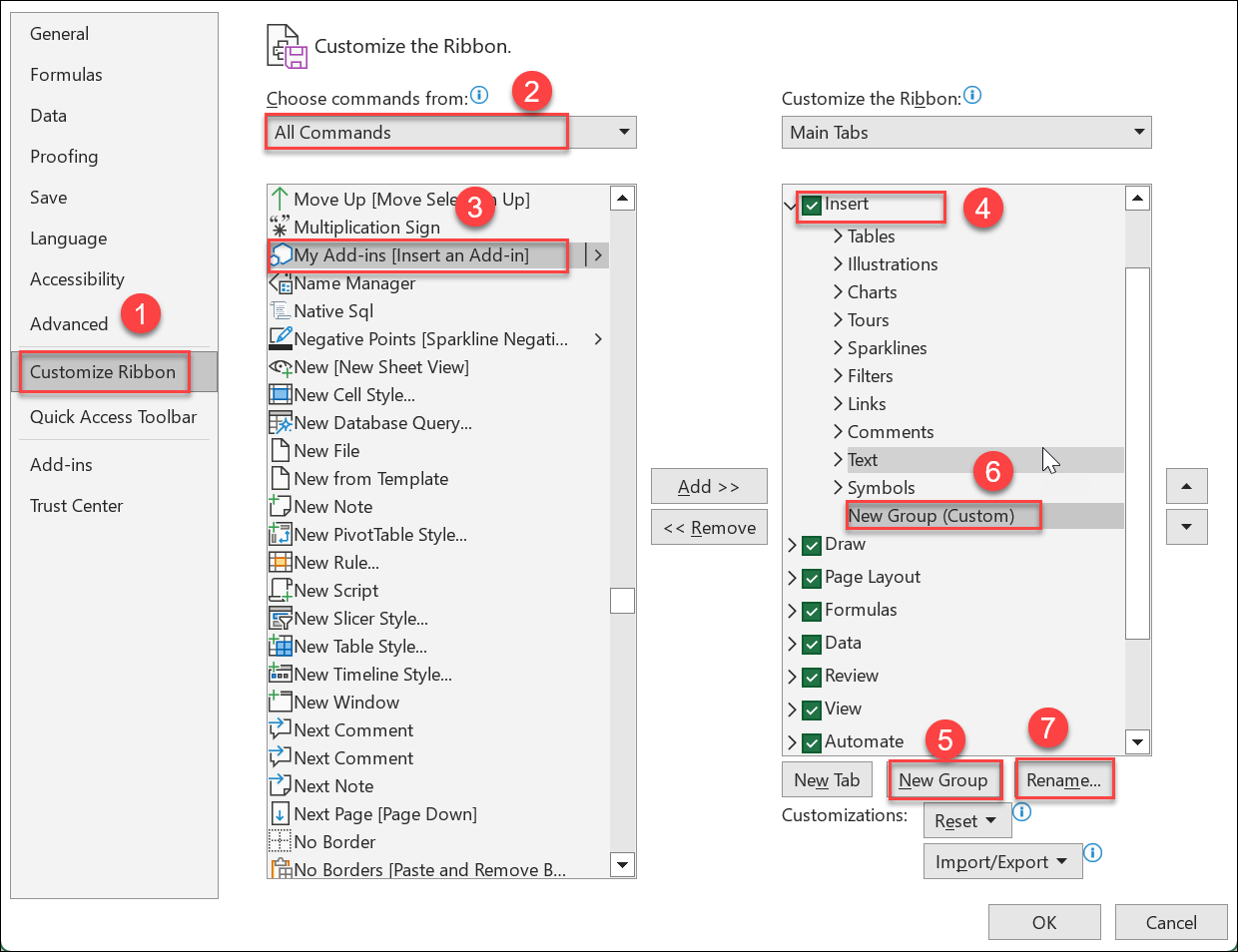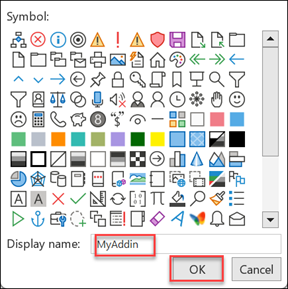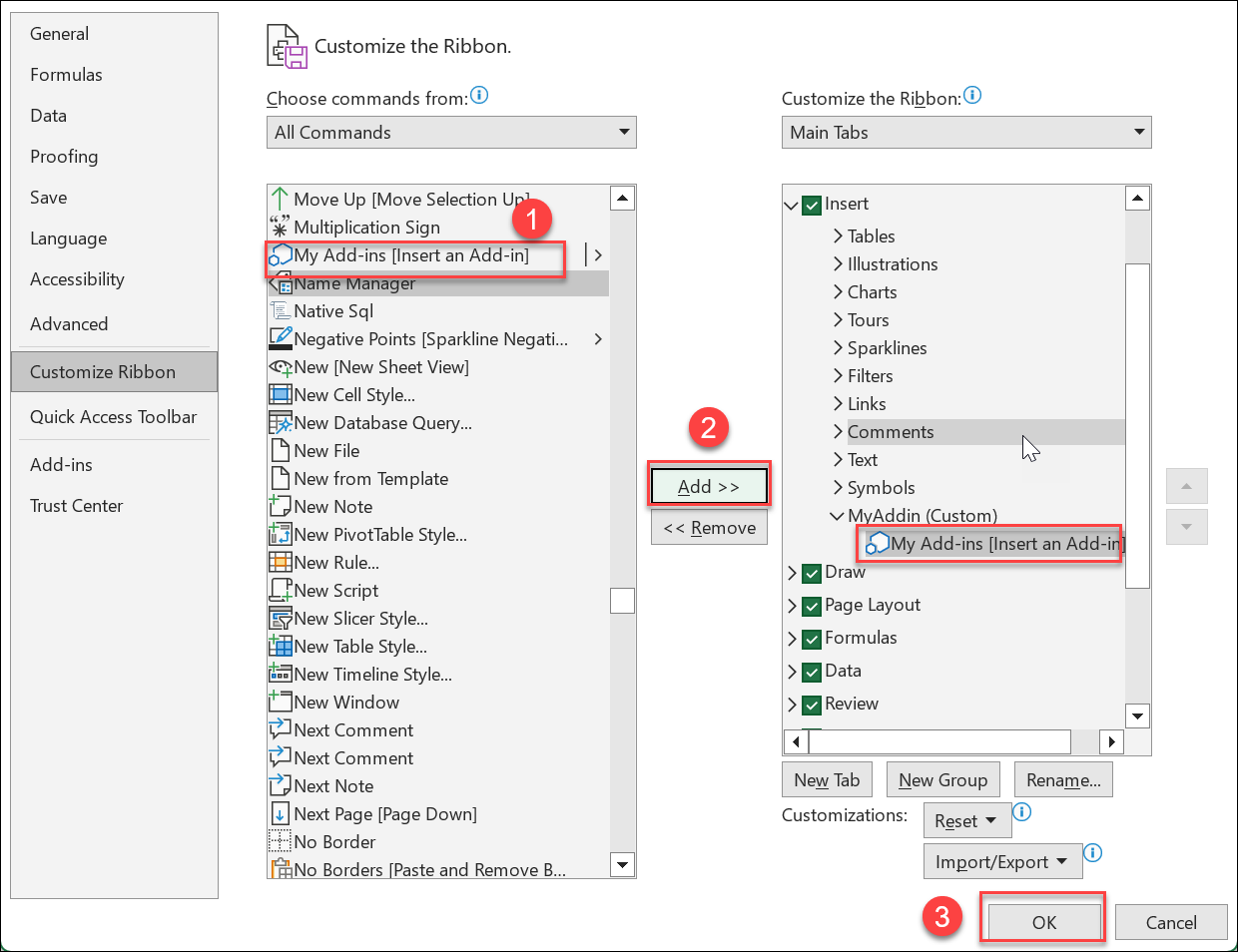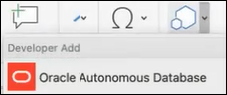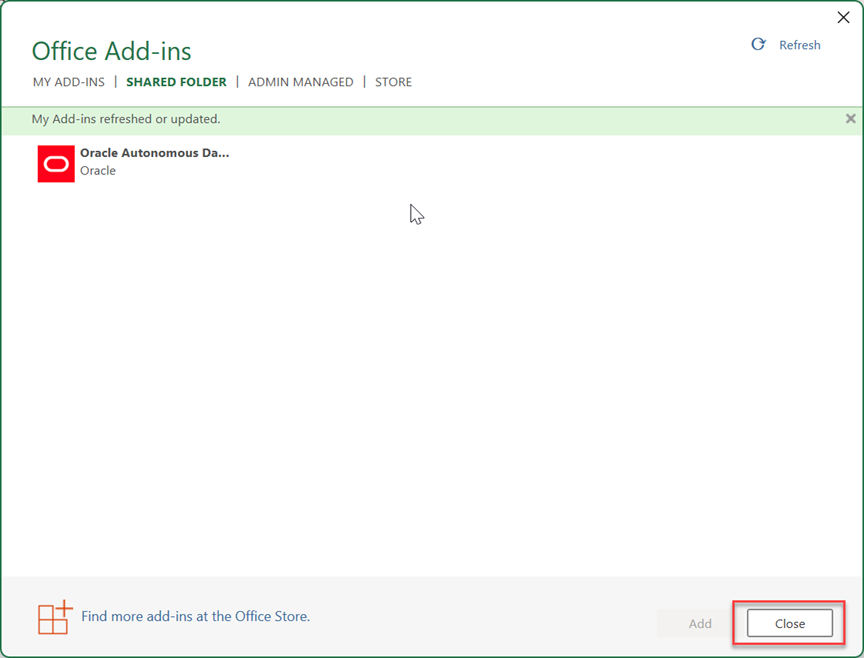Preguntas frecuentes sobre la solución de errores con el complemento Excel
Si tiene problemas con Oracle Autonomous Database for Excel, consulte las preguntas más frecuentes de esta sección para identificar y resolver problemas.
- ¿Por qué el icono Mis complementos de la banda Insertar del libro de trabajo de MS Excel aparece atenuado?
Incluso antes de instalar el complemento de Excel, en ocasiones el icono Mis complementos de la banda Insertar del libro de trabajo de MS Excel aparece atenuado.
- En el menú Archivo de la banda de Excel, vaya a Cuenta y seleccione Gestionar configuración en la página Cuenta.
- Asegúrese de seleccionar la opción Activar experiencias conectadas opcionales.
- En el menú Archivo de la banda de Excel, vaya a Opciones y seleccione la opción Centro de confianza en Opciones de Excel.
- Haga clic en Configuración del centro de confianza y asegúrese de anular la selección de Desactivar todos los complementos de aplicación (si se selecciona) en el separador Complementos del cuadro de diálogo Centro de confianza.
- Seleccione el menú Catálogos de complementos de confianza en el cuadro de diálogo Centro de confianza y asegúrese de anular la selección de la casilla de control No permitir que se inicien complementos web.
- ¿Por qué no aparece la página de inicio de sesión del complemento de Excel?
A veces puede encontrar problemas con el complemento de Excel incluso después de cargarlo correctamente. Por ejemplo, un complemento no se carga o no se puede acceder a él. Compruebe la versión de compatibilidad de Excel y el sistema operativo que utiliza.
Si la compatibilidad es correcta y la página de inicio de sesión en el complemento de Excel aún no aparece, o no se carga correctamente, recomendamos aplicar todas las actualizaciones pendientes de Windows, Office y el explorador.
- Seleccione Configuración, Actualizar y Seguridad y, a continuación, Windows Update en el menú Inicio de Windows.
- Si hay actualizaciones disponibles en la página Actualización de Windows, revise las actualizaciones y haga clic en Instalar ahora.
Nota
Los detalles de la aplicación de actualizaciones de Windows pueden variar de una versión a otra y, si es necesario, consulte con el administrador del sistema para obtener ayuda.
- ¿Por qué el complemento no funciona correctamente después de la reinstalación?
Configure el catálogo de complementos de confianza de Excel para definir el complemento correctamente después de la reinstalación.
Para configurar el complemento de Excel, compruebe o elimine el complemento si apunta a una ubicación incorrecta en la dirección del catálogo de confianza. Esta dirección debe ser la misma que la ubicación de la carpeta de manifiesto compartida (ruta de recurso compartido).
Haga clic en Archivo> Más> Opciones> Centro de confianza > Configuración del centro de confianza> Catálogos de complementos de confianza de Excel.
La comprobación solo es necesaria la primera vez que se utiliza el instalador o si se cambia la carpeta de manifiesto compartida. El cambio se produce al desinstalar y volver a apuntar a una nueva ADB.
Para eliminar el catálogo de la tabla de confianza y agregar un nuevo catálogo que apunte a una dirección diferente:- Seleccione el catálogo que desea eliminar de la tabla de catálogo protegido y haga clic en Eliminar.
- Introduzca la ruta de acceso de recurso compartido correcta de la carpeta de manifiesto compartida en el campo URL de catálogo y haga clic en Agregar catálogo para agregar la carpeta compartida al catálogo protegido.
Reinicie Excel para activar la nueva carpeta compartida para acceder al complemento.
- ¿Por qué el complemento no funciona correctamente incluso después de configurar el catálogo de complementos de confianza de Excel?
Supongamos que configura el catálogo de complementos de confianza de Excel después de volver a instalar el complemento, pero no se carga correctamente. A veces, los cambios del servidor de base de datos no se reflejan en Excel incluso después de definir la ruta de acceso de recurso compartido de la carpeta de manifiesto compartida como un catálogo de complementos de confianza. Borre la caché de Office para resolver este problema.
Consulte esta página: https://docs.microsoft.com/en-us/office/dev/add-ins/testing/clear-cache#clear-the-office-cache-on-windows para borrar la caché de Office en Windows y Mac.
Al borrar la caché de Office, se descarga el complemento de Excel. Instale el complemento y compruebe la configuración del catálogo de complementos de confianza de Excel. Esto debería resolver el problema del complemento de Excel que necesita cargarse correctamente.
- ¿Qué debería hacer si no puede ver el icono Mis complementos de la cinta de Excel?
Después de instalar el complemento una vez, si no puede ver el icono Mis complementos de la cinta Insertar y, en su lugar, puede ver el icono Complementos

Descripción de la ilustración de complementos-icon.png.Siga estas instrucciones:-
En el menú Archivo de la banda de Excel, vaya a Opciones y seleccione la opción Personalizar cinta en Opciones de Excel.
-
Seleccione la lista desplegable Todos los comandos en la lista desplegable Seleccionar comandos de.
-
Haga clic en Mis complementos y en la opción Insertar de la lista Fichas principales.
-
Haga clic en Nuevo grupo para agregar una nueva opción de menú en el menú Insertar. Verá una opción de menú Nuevo grupo (personalizado) agregada al menú Insertar.
- Haga clic en Cambiar nombre para cambiar el nombre del menú recién creado.
- Especifique el nombre del complemento. Por ejemplo, Mi complemento. Haga clic en Aceptar.
-
Haga clic en Mis complementos[Insertar y complemento] en la lista Todos los comandos y seleccione Agregar. El menú Mis complementos se agrega al menú recién creado "MyAddin".
- Haga clic en Aceptar para guardar los cambios.
- Al hacer clic en Aceptar, accederá a la página principal de la hoja de Excel, donde podrá ver el menú "MyAdd-ins" en el menú Insertar.
- Haga clic en Mis complementos. Ahora puede ver la instancia de Oracle Autonomous Database for Excel cargada.
-
- ¿Qué sucede cuando no puede ver las últimas opciones de menú agregadas en el complemento Oracle Autonomous Database for Excel?
A veces, cuando no puede ver los cambios actualizados en la última versión del plugin, debe:
- Seleccione Mis complementos en el menú Insertar de la cinta de Excel.
- Haga clic en el separador Carpeta compartida del cuadro de diálogo Complementos de Office. Verá el complemento en la lista Carpeta compartida.
- Haga clic en Refrescar.
Después de refrescar los complementos, recibirá una notificación en el cuadro de diálogo que indica "Mis complementos refrescados o actualizados". El botón de actualización vuelve a cargar el archivo de manifiesto para que aparezcan los últimos cambios.
- Haga clic en Cerrar para cerrar el cuadro de diálogo.
Tema principal: Oracle Autonomous Database for Excel